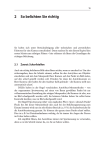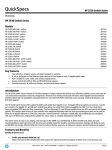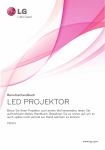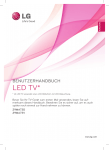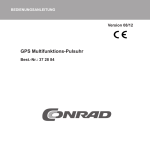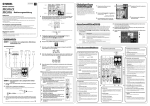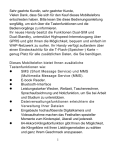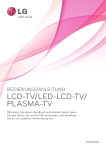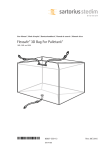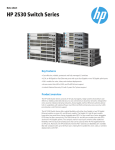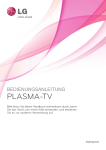Download Artograph LED 300
Transcript
BENUTZERHANDBUCH
DLP PROJECTOR
Bitte lesen Sie dieses Handbuch aufmerksam durch, bevor Sie Ihr
Gerät zum ersten Mal verwenden, und bewahren Sie es zur späteren Verwendung auf.
HW300A
2
SICHERHEITSHINWEISE
SICHERHEITSHINWEISE
Bitte beachten Sie die Sicherheitshinweise. Dadurch vermeiden Sie Unfälle und die unsachgemäße Nutzung des Projektors.
Das Blitzsymbol in einem
gleichschenkligen Dreieck
soll den Benutzer darauf
aufmerksam machen, dass im
Gehäuse des Gerätes eine nicht
isolierte „gefährliche Spannung“
vorhanden ist, sodass die Gefahr
eines Stromschlags besteht.
Das Ausrufezeichen in
einem gleichschenkligen
Dreieck soll den Benutzer
darauf aufmerksam machen, dass die dem Gerät beiliegende Dokumentation wichtige
Betriebs- und Wartungsanweisungen enthält.
WARNUNG/VORSICHT
- DAS GERÄT WEDER REGEN
NOCH FEUCHTIGKEIT AUSSETZEN. ES BESTEHT BRAND- BZW.
STROMSCHLAGGEFAHR.
Lesen Sie diese Sicherheitshinweise.
Bewahren Sie diese Sicherheitshinweise gut auf.
Befolgen Sie alle Warnhinweise.
Halten Sie sich an alle Anweisungen.
Innenraum-Aufstellung
WARNUNG
yyStellen Sie den Projektor niemals an einem Ort mit direkter Sonneneinstrahlung
oder in der Nähe von Wärmequellen, wie
z. B. Heizungen, Kaminen oder Öfen auf.
- Es besteht Brandgefahr.
yyBewahren Sie keine brennbaren Stoffe
auf oder neben dem Projektor auf.
- Es besteht Brandgefahr.
yyHalten Sie sich nicht am Projektor fest.
-D
er Projektor könnte herunterfallen und
schwere oder tödliche Verletzungen
verursachen.
yyHalten Sie die Belüftungsöffnungen frei
und achten Sie darauf, dass die Luftzirkulation nicht behindert wird.
-A
ndernfalls erhöht sich die Innentemperatur des Geräts, was einen Brand
auslösen kann.
yyStellen Sie den Projektor nicht in der
Nähe von Wasserdampf- oder Öldunstquellen, wie einem Luftbefeuchter, auf.
-E
s besteht Brand- oder Stromschlaggefahr.
yyStellen Sie den Projektor an einem möglichst staubfreien Ort auf.
-E
s besteht Brandgefahr oder die Gefahr, dass das Gerät beschädigt wird.
yyBetreiben Sie den Projektor nicht an
feuchten Orten, wie z. B. in einem Badezimmer.
-E
s besteht Brand- oder Stromschlaggefahr.
SICHERHEITSHINWEISE
yyStellen Sie den Projektor nicht direkt
auf einem Teppich, Vorleger oder an
Orten mit schlechter Luftzirkulation
auf.
-D
adurch erhöht sich die Innentemperatur des Geräts, was einen Brand
auslösen oder zu Schäden am Gerät
führen kann.
yyDie Betriebsumgebung muss gut
belüftet werden. Der Abstand des
Projektors zur Wand sollte mindestens
30 cm betragen.
-E
ine zu hohe Innentemperatur des
Geräts kann einen Brand auslösen
oder zu Schäden am Gerät führen.
HINWEISE
yyWenn Sie den Projektor auf einem
Tisch aufstellen, achten Sie darauf,
dass er nicht zu dicht an der Kante
steht.
-D
er Projektor könnte herunterfallen,
was zu Verletzungen und Schäden am
Gerät führen kann. Verwenden Sie
einen geeigneten Standfuß.
yyTrennen Sie vor dem Transport oder
der Reinigung den Netzanschluss
sowie alle Anschlüsse vom Gerät.
yyStellen Sie den Projektor an einem
möglichst ebenen und stabilen Ort
auf.
-A
ndernfalls kann das Gerät herunter
fallen, was zu Verletzungen und/oder
Schäden am Gerät führen kann.
yyLassen Sie den Projektor beim Anschluss eines externen Gerätes nicht
fallen.
-D
ies kann zu Verletzungen und/oder
Schäden am Gerät führen.
Stromversorgung
WARNUNG
yyAm Projektor sollte ein Erdungskabel
angeschlossen werden.
- Ohne angeschlossenes Erdungskabel
besteht die Gefahr von Stromschlägen durch Leckströme.
Falls keine Erdung möglich ist, sollte
ein separater Überlastungsschalter
verwendet und von einem qualifizierten Elektriker installiert werden.
Schließen Sie die Erdung niemals an
die Telefonleitung, den Blitzableiter
oder Gasrohre an.
yyDer Netzstecker sollte fest an die
Steckdose angeschlossen werden, um
Brandgefahr zu vermeiden.
- Es besteht Brandgefahr und die Gefahr, dass das Gerät beschädigt wird.
yyStellen Sie keine schweren Gegenstände auf das Netzkabel.
- Es besteht Brand- oder Stromschlaggefahr.
yyBerühren Sie den Netzstecker niemals
mit feuchten Händen.
- Es besteht Stromschlaggefahr.
yyAn eine Mehrfachsteckdose sollten
nicht zu viele Geräte angeschlossen
werden.
- Dies kann zum Überhitzen der Steckdose und zu einem Brand führen.
yyNetzstecker und Steckdose sollten
stets staubfrei sein.
- Es besteht Brandgefahr.
3
4
SICHERHEITSHINWEISE
HINWEISE
yyZiehen Sie das Kabel nur am Netzstecker heraus. Andernfalls könnte das
Kabel beschädigt werden.
- Es besteht Brandgefahr.
yyVerwenden Sie für den Anschluss niemals defekte Netzkabel oder Netzstecker sowie beschädigte oder lockere
Steckdosen.
- Es besteht Brand- oder Stromschlaggefahr oder die Gefahr, dass das
Gerät beschädigt wird.
yyDas Netzkabel darf nicht mit spitzen
oder heißen Gegenständen in Berührung kommen.
- Es besteht Brand- oder Stromschlaggefahr oder die Gefahr, dass das
Gerät beschädigt wird.
yyStellen Sie den Projektor so auf, dass
niemand über das Netzkabel stolpern
kann.
- Es besteht Brand- oder Stromschlaggefahr oder die Gefahr, dass das
Gerät beschädigt wird.
yySchalten Sie den Projektor niemals ein
oder aus, indem Sie den Stecker aus
der Steckdose ziehen. (Lassen Sie das
Gerät zuerst abkühlen, bevor Sie den
Stecker ziehen.)
- Ein mechanischer Defekt oder Stromschlag können die Folge sein.
Gebrauch
WARNUNG
yyStellen Sie keine mit Flüssigkeiten gefüllten Behälter auf den Projektor, wie
z. B. Blumentöpfe, Tassen, Kosmetika
oder Kerzen.
- Es besteht Brandgefahr oder die Gefahr, dass das Gerät beschädigt wird.
yyBei Erschütterungen oder Beschädigungen des Projektors schalten Sie
das Gerät aus, ziehen Sie den Netzstecker und verständigen Sie den Kundendienst.
- Es besteht Brand- oder Stromschlaggefahr oder die Gefahr, dass das
Gerät beschädigt wird!
yyEs dürfen keine Gegenstände ins Innere des Projektors gelangen.
- Es besteht Stromschlaggefahr oder
die Gefahr, dass das Gerät beschädigt
wird!
yyFalls Wasser auf dem Projektor verschüttet wurde, ziehen Sie sofort den
Netzstecker und verständigen Sie den
Kundendienst.
- Es besteht Stromschlaggefahr oder
die Gefahr, dass das Gerät beschädigt
wird!
yyLeere Batterien müssen sicher und
sachgemäß entsorgt werden.
- Falls ein Kind eine Batterie verschlucken sollte, verständigen sofort einen
Arzt.
yyEntfernen Sie keine Abdeckungen. Es
besteht erhöhte Stromschlaggefahr.
yySchauen Sie bei eingeschaltetem Projektor niemals direkt in das Objektiv.
Dies könnte zu Augenschäden führen.
yyBerühren Sie keine Metallteile während des Betriebs oder kurz nach dem
Betrieb, da die Belüftungsschlitze
sowie der Lampenschutz dann noch
heiß sind.
yyBerühren Sie den Projektor nicht,
wenn er sich in einem Raum befindet,
in dem Gas freigesetzt wird.
- Durch Funkenschlag kann ein Brand
entstehen.
SICHERHEITSHINWEISE
yyBei eingeschaltetem Projektor muss
immer die Objektivhülle/-klappe entfernt werden.
yyBerühren Sie das Gerät oder das
Stromkabel nicht während eines Gewitters.
-E
s besteht Stromschlaggefahr.
yyVORSICHTSHINWEISE zum Netzkabel
Die meisten Geräte sollten an einen eigenen Stromkreis angeschlossen werden, d. h. eine separate Steckdose,
an die ausschließlich dieses und keine
weiteren Geräte bzw. Verteilersteckdosen angeschlossen sind. Schlagen
Sie zur Sicherheit die technischen
Daten in diesem Benutzerhandbuch
nach.
Steckdosen sollten niemals überlastet
werden. Überlastete, lockere oder
beschädigte Steckdosen, Verlängerungskabel, blanke Netzkabel oder
beschädigte bzw. rissige Isolationen
bergen eine erhöhte Brand- und
Stromschlaggefahr. Überprüfen Sie daher regelmäßig den Zustand des Netzkabels. Ziehen Sie den Netzstecker bei
Beschädigungen oder Abnutzungen
des Kabels ab, benutzen Sie das Gerät
nicht weiter, und lassen Sie das Kabel
vom Kundendienst ersetzen.
Schützen Sie das Netzkabel vor
mechanischen Beschädigungen, wie
z. B. Verdrehen, Knicken, Eindrücken,
Einklemmen in einer Tür oder Drauftreten. Achten Sie besonders auf die
Stecker, Steckdosen und den Bereich,
an dem das Kabel aus dem Gerät tritt.
HINWEISE
yyStellen Sie keine schweren Gegenstände auf den Projektor.
- Dies kann zu mechanischen Beschädigungen oder Verletzungen führen.
yyAchten Sie insbesondere beim Transport des Projektors darauf, dass das
Objektiv nicht beschädigt wird.
yyBerühren Sie niemals das Objektiv
des Projektors. Es ist empfindlich und
kann leicht beschädigt werden.
yyVerwenden Sie keine scharfen Werkzeuge für den Umgang mit dem Projektor. Das Gehäuse könnte beschädigt werden.
yyFalls kein Bild angezeigt wird, schalten Sie das Gerät aus, ziehen Sie den
Netzstecker, und verständigen Sie den
Kundendienst.
- Es besteht Brand- oder Stromschlaggefahr oder die Gefahr, dass das
Gerät beschädigt wird!
yyLassen Sie den Projektor nicht fallen,
und setzen Sie ihn keinen Erschütterungen aus.
- Dies kann zu mechanischen Beschädigungen oder Verletzungen führen.
yyHalten Sie den erforderlichen Abstand
zum Gerät ein.
- Ein zu geringer Abstand zum Gerät
kann zu Sehstörungen führen.
5
6
SICHERHEITSHINWEISE
Reinigung
WARNUNG
yyVerwenden Sie zur Reinigung des
Projektors niemals Wasser.
- Der Projektor könnte beschädigt werden, und es besteht die Gefahr eines
Stromschlags.
yyFalls Rauch oder ungewöhnliche Gerüche vom Projektor ausgehen, schalten
Sie ihn aus, ziehen Sie den Netzstecker und verständigen Sie den Händler
oder Kundendienst.
- Es besteht Brand- oder Stromschlaggefahr oder die Gefahr, dass das
Gerät beschädigt wird!
yyEntfernen Sie Staub und Flecken auf
dem Objektiv mit einem Druckluftspray oder einem weichen, mit Neutralreiniger und Wasser befeuchteten
Tuch.
HINWEISE
yyLassen Sie die inneren Bauteile des
Projektors einmal pro Jahr durch den
Kundendienst reinigen.
- Ein Einstauben des Gerätes kann zu
einem mechanischen Defekt führen.
yyZiehen Sie vor der Reinigung der
Kunststoffteile (z. B. des Gehäuses)
den Netzstecker. Verwenden Sie ein
weiches Tuch. Benutzen Sie weder
Reinigungsmittel, Sprühflaschen noch
nasse Tücher. Verwenden Sie vor
allem keine Reinigungsflüssigkeiten
(Glasreiniger) oder für Autos oder in
der Industrie verwendete Reinigungsmittel, aggressive Mittel oder Wachs,
Benzol, Alkohol usw.; solche Mittel
können das Gerät beschädigen. Entfernen Sie Staub und Flecken auf dem
Objektiv mit einem Druckluftspray
oder einem weichen, mit Neutralreiniger und Wasser befeuchteten Tuch.
- Es besteht Brand- und Stromschlaggefahr oder die Gefahr, dass das
Gerät beschädigt wird (Verformungen,
Korrosion).
Andere
WARNUNG
yyVersuchen Sie auf keinen Fall, den
Projektor selbst zu reparieren. Wenden Sie sich an Ihren Händler oder an
den Kundendienst.
- Der Projektor könnte beschädigt
werden, und es besteht Stromschlaggefahr! Zudem erlischt die Garantie.
HINWEISE
yyAlte und neue Batterien dürfen nicht
zusammen verwendet werden.
- Andernfalls könnten die Batterien
überhitzen und auslaufen.
yyBei längerem Nichtgebrauch sollte der
Netzstecker des Projektors abgezogen
werden.
- Angesammelter Staub kann zu einem
Brand oder zu Schäden am Gerät
führen!
yyVerwenden Sie nur den angegebenen
Batterietyp.
- Andernfalls könnte die Fernbedienung beschädigt werden.
INHALTSVERZEICHNIS
7
INHALTSVERZEICHNIS
SICHERHEITSHINWEISE
2
MONTAGE UND VORBEREITUNG
9
Auspacken
9
Sonderzubehör
10
Teile und Tasten
11
Aufstellung
12
-- Hinweise zum Aufstellen des
Projektors
12
-- Grundfunktionen des Projektors13
-- Aufstellen des Projektors auf dem
Stativ
14
-- Kensington-Sicherheitssystem 14
FERNBEDIENUNG
15
PROJEKTORBETRIEB
17
Projektorbetrieb
17
-- Erstmaliges Einschalten
17
-- Bild positionieren und scharf
stellen
17
-- Projektorbetrieb
17
Verwenden von Zusatzoptionen
18
-- Einstellen des Bildformats
18
-- Verwenden der Trapez-Funktion19
-- Verwenden der Eingangsliste 19
-- Funktion BLANK (Leeres Bild) 20
Verwenden des Schnellmenüs
20
UNTERHALTUNG
21
MEINE MEDIEN
-- Anschließen von USBSpeichergeräten
-- FILMLISTE
-- FOTOLISTE
-- MUSIKLISTE
-- DATEI-BROWSER
SPIELEN
21
21
23
29
31
33
34
ANPASSEN VON EINSTELLUNGEN
35
Das Menü EINSTELLUNG
BILDEINSTELLUNGEN
BILDSCHIRMEINSTELLUNGEN
AUDIO-Einstellungen
ZEIT-Einstellungen
OPTIONS-Einstellungen
35
36
40
42
42
43
HERSTELLEN VON
VERBINDUNGEN
44
Anschluss eines HD-Receivers, DVDPlayers oder Videorekorders
45
-- HDMI-Anschluss
45
-- Komponenten-Anschluss
45
-- Composite-Anschluss
46
Anschluss eines PCs
46
-- RGB-Anschluss
46
Anschluss eines Kopfhörers
47
8
INHALTSVERZEICHNIS
WARTUNG
48
Reinigen des Projektors
48
-- Reinigen des Objektivs
48
-- Reinigung des Projektorgehäuses
48
Befestigen der Objektivabdeckung 48
TECHNISCHE DATEN
49
HINWEIS
Die Abbildung kann von Ihrem Projektor abweichen.
yy
Das OSD-Menü (am Bildschirm angezeigtes Menü) Ihres Projektors kann sich
yy
leicht von dem in diesem Handbuch beschriebenen Menü unterscheiden.
MONTAGE UND VORBEREITUNG
9
MONTAGE UND VORBEREITUNG
Auspacken
Prüfen Sie, ob folgende Artikel in der Verpackung enthalten sind. Falls Zubehör fehlt,
wenden Sie sich bitte an den Händler, bei dem Sie das Gerät erworben haben.
Die Abbildungen im Handbuch unterscheiden sich möglicherweise von Ihrem Gerät.
0<0(',$
.H\Vᯜ
.H\Vᯝ
Fernbedienung und
Batterien (AAA)
ᯜ
ᯝ
Reinigungstuch
CD mit Bedienungsanleitung
Stromkabel
Netzstecker
Objektivabdeckung
und Schlaufe

Computerkabel
Composite-/Komponenten-Kabel
Beachten Sie, dass der Abstand zwischen den
yy
USB- und HDMI-Eingängen begrenzt ist. Durch die
Verwendung nicht standardmäßiger Geräte werden
möglicherweise andere Anschlüsse blockiert.
10
MONTAGE UND VORBEREITUNG
Sonderzubehör
Optionale Funktionen und Merkmale können zur Qualitätsverbesserung geändert
werden, ohne dass dies explizit mitgeteilt wird.
Erwerben können Sie diese Artikel bei Ihrem Händler.
Projektionsleinwand
Stativ
HDMI-Kabel
Videokabel
Audiokabel
Komponenten-Kabel
AJ-CB2
AJ-CB2+AJ-CS60
Halterung für Deckenmontage1
1 Schraubengröße: M4x6 - M4x8
MONTAGE UND VORBEREITUNG
11
Teile und Tasten
* Der Projektor wurde mit hochpräziser Technologie gefertigt. Dennoch erscheinen auf der Bildwand möglicherweise kleine schwarze und/oder helle Punkte
(rot, blau oder grün). Dieser Effekt kann völlig normal und im Herstellungsprozess begründet sein und weist nicht unbedingt auf eine Fehlfunktion hin.
Bedienfeld
Hinteres Anschlussfeld
'&,1
92/
5*%,1
$9,1 &20321(17,1
Lautsprecher
Luftauslass1
Fokusring
Objektiv2
92/
92/
Taste
Beschreibung
(EIN/AUS) Projektor ein-/ausschalten.
(MENÜ)
Menüs ein- und ausblenden.
VOL -, +
∧, ∨, <, >
Regelt die Lautstärke.
ꔉ(OK)
Anzeige der aktuellen Einstellung und Speichern von Änderungen.
Stellt die Menüfunktionen ein.
1 Hohe Temperaturen, halten Sie den Bereich um die Abluftöffnungen frei.
2 Das Objektiv bei laufendem Projektor oder bei abgenommener Objektivklappe
nicht berühren.
12
MONTAGE UND VORBEREITUNG
Aufstellung
Hinweise zum Aufstellen
des Projektors
yySorgen Sie für eine gute Belüftung des
Projektors.
- Der Projektor ist mit Lüftungsöffnungen
ausgestattet (Ansaugöffnungen an der
Unterseite des Geräts und Abluftöffnungen
an der Gerätevorderseite). Diese Öffnungen
dürfen nicht blockiert oder verstellt werden.
Der dabei entstehende Hitzestau kann zu
einer Verminderung der Bildqualität oder zu
Schäden am Projektor führen.
-Stellen Sie das Gerät nicht auf Teppichen,
Vorlegern oder ähnlichen Unterlagen auf. Derartige Unterlagen behindern die Lüftung des
Projektors von unten. Das Gerät sollte nur an
der Wand oder an der Decke montiert werden.
-Der Projektor darf keinen Stößen ausgesetzt
werden. Achten Sie unbedingt darauf, dass
keine Flüssigkeiten in den Projektor gelangen.
-Halten Sie nach allen Seiten des
Geräts mindestens 30 cm Abstand.
Achten Sie auf die richtige Temperayy
tur und Luftfeuchtigkeit.
-S
tellen Sie den Projektor nur an Orten mit geeigneter Temperatur und
Luftfeuchtigkeit auf. (Siehe S.49)
Der Projektor darf nicht in extrem
yy
staubigen Umgebungen aufgestellt
werden.
-D
er Projektor könnte an solchen
Orten überhitzen.
Die Lüftungsschlitze und Öffnungen
yy
des Geräts dürfen nicht blockiert
werden. Durch die dabei entstehende Überhitzung besteht Brandgefahr.
Der Projektor wurde unter Verwenyy
dung hochpräziser Technologie
gefertigt. Dennoch erscheinen
auf der Bildwand möglicherweise
permanent kleine schwarze und/
oder helle Punkte (rot, blau, grün).
Dies ist keine Fehlfunktion, sondern
ein durch das Herstellungsverfahren
bedingter, normaler Effekt.
Die Fernbedienung arbeitet u. U.
yy
nicht richtig, falls eine Projektorlampe mit elektronischem Vorschaltgerät bzw. mit drei Wellenlängen
verwendet wird. Tauschen Sie eine
solche Lampe gegen eine Lampe
internationaler Norm aus, sodass die
Fernbedienung störungsfrei arbeitet.
MONTAGE UND VORBEREITUNG
13
Grundfunktionen des Projektors
1 Stellen Sie den Projektor auf einer stabilen, horizontalen Fläche auf.
2Achten Sie auf einen geeigneten Abstand zur Bildwand. Der Abstand zwischen
dem Projektor und der Bildwand ist maßgeblich für die tatsächliche Bildgröße.
3Richten Sie den Projektor so aus, dass das Objektiv rechtwinklig zur Bildwand
abstrahlt. Trifft der Lichtkegel nicht rechtwinklig auf die Bildwand auf, ist das
Bild verzerrt. Eine nur leichte Verzerrung kann mithilfe der Trapezeinstellung
korrigiert werden. (Siehe S.19)
4Stellen Sie den Projektor wie gewünscht auf, und verbinden Sie die Videoanschlüsse. Schließen Sie ihn dann mit dem Stromkabel an die Steckdose an.
Wiedergabeversatz: 100 %
X/2
Y/2
Bildwand
Y/2
Projektionsabstand (D)
51 mm
Bildwandbreite (Y)
Bildwandhöhe (X)
Bildwand
X/2
Projektionsabstand (D)
Maßstab 16:9
Bildwanddiagonale (mm)
Bildwandhöhe (Y) (mm)
Bildwandbreite (X) (mm)
508
635
762
889
1016
1143
1270
1397
1524
1651
1778
1905
2032
2159
2286
2413
2540
431
538
646
754
861
969
1077
1185
1292
1400
1508
1615
1723
1831
1938
2046
2154
269
337
404
471
539
606
673
741
808
875
943
1010
1077
1145
1212
1279
1347
Projektionsabstand (D)
(mm)
586
737
887
1038
1200
1342
1492
1643
1794
1947
2097
2248
2399
2552
2702
2853
3004
14
MONTAGE UND VORBEREITUNG
Aufstellen des Projektors auf dem Stativ
* Sie können diesen Projektor auf einem Kamerastativ montieren.
* Zur Stabilisierung des Stativs sollte eine Fixierschraube mit einer Standardgröße
von max. 4,5 mm verwendet werden. Die maximal mögliche Länge der Fixierschraube beträgt 5,5 mm. (Sollte die Schraube länger sein, kann der Projektor
beschädigt werden.)
Unterseite des Projektors
An diesem Teil
wird der Projektor befestigt.
⇒
+
Befestigung am
Stativ
Stativ
Kensington-Sicherheitssystem
yyDer Projektor besitzt am Anschlussfeld einen Anschluss für das Kensington-Sicherheitssystem. Schließen Sie das Kensington-Sicherheitskabel wie abgebildet an.
yyInstallations- und Bedienungshinweise finden Sie in der Bedienungsanleitung zum
Kensington-Sicherheitssystem. Weitere Informationen finden Sie unter http://www.
kensington.com, der Website der Firma Kensington, die hochwertige elektronische
Geräte, wie zum Beispiel Notebooks oder Projektoren, vertreibt.
yyDas Kensington-Sicherheitssystem ist Sonderzubehör.
Fernbedienung
15
FERNBEDIENUNG
Die Beschreibungen in diesem Handbuch beziehen sich auf
die Tasten der Fernbedienung. Lesen Sie dieses Handbuch
bitte aufmerksam durch, und verwenden Sie den Projektor
bestimmungsgemäß. Um die Batterien zu wechseln, öffnen
Sie das Batteriefach, wechseln Sie die Batterien (1,5 V,
AAA), legen Sie die 
- und 
-Enden entsprechend der Kennzeichnung im Fach ein, und
schließen Sie das Batteriefach. Gehen Sie zum Herausnehmen der Batterien in umgekehrter
Reihenfolge vor.
VORSICHT
yyBEI VERWENDUNG NICHT GEEIGNETER BATTERIEN BESTEHT EXPLOSIONSGEFAHR.
ENTSORGEN SIE BATTERIEN AN DAFÜR VORGESEHENEN STELLEN.
yyVerwenden Sie niemals alte zusammen mit neuen Batterien, da dies zu Schäden an der
Fernbedienung führen kann.
0<0(',$
.H\،Vᯜ
.H\،Vᯝ
EIN/AUS
Schaltet den Projektor ein und aus.
INPUT
Ändert die Eingangsquelle.
USB/MY MEDIA
Öffnet MEINE MEDIEN.
VOL
Regelt die Lautstärke.
MUTE
Stellt den Ton aus.
BLANK
Schaltet den Projektorbildschirm ein und aus.
RATIO
Ändert die Bildgröße.
PAGE
Wechselt zum vorherigen oder nächsten Bildschirm.
ᯜ
ᯝ
16
Fernbedienung
0<0(',$
.H\،Vᯜ
.H\،Vᯝ
MENU
Öffnet das Menü.
AUTO
Zur automatischen Einstellung des PC-Bildeingangs.
Q.MENU
Öffnet das Schnellmenü.
Navigationstasten (nach oben/nach unten/nach links/nach
rechts)
Zur Navigation durch Menüs oder Einstellungen.
OK
Zur Auswahl von Menüs oder Einstellungen und zur Eingabebestätigung.
MARK
Wählt ein Menü oder eine Option aus.
STILL
Friert das Bild ein.
Funktionen wie STILL (Standbild) sind während der DivXWiedergabe nicht möglich.
BACK
Zurück zur vorherigen Ebene.
Bedientasten
ᯜ
Zur Bedienung von MEINE MEDIEN.
Key's
Stellt die Trapez-Funktion ein.
Farbige Tasten
Öffnen Sonderfunktionen in manchen Menüs.
HINWEIS
yyDer optimale Abstand für die Fernbedienung beträgt max. 6 m, außerdem sollte der Winkel zum IR-Empfänger 60 Grad nicht überschreiten.
yyDer funktionale Abstand für die Fernbedienung ist möglicherweise
geringer, wenn Kabel am Projektor angeschlossen sind.
yyAchten Sie beim Transport der Fernbedienung in der Tragetasche
darauf, dass die Tasten nicht durch den Projektor, die Kabel, die
Bedienungsanleitung oder andere Zubehörteile gedrückt werden.
Ansonsten verkürzt sich die Lebensdauer der Batterien erheblich.
'&,1
5*%,1
$9,1 &20321(17,1
30°
30°
0<0(',$
.H\Vᯜ
.H\Vᯝ
ᯝ
PROJEKTORBETRIEB
17
PROJEKTORBETRIEB
Projektorbetrieb
Erstmaliges Einschalten
1 Schließen Sie das Netzkabel korrekt an.
2Warten Sie etwas und drücken
Sie dann die EIN/AUS-Taste auf
der Fernbedienung oder dem
Bedienfeld. (Daraufhin leuchtet die
Anzeige auf dem Bedienfeld auf.)
Wählen Sie über die Taste INPUT
yy
(Eingang) auf der Fernbedienung
das gewünschte Eingangssignal
aus.
Überprüfen Sie vor dem Einschalyy
ten des Gerätes, ob die Objektivklappe abgenommen wurde.
3Befolgen Sie die Anweisungen auf
dem Bildschirm, um die Einstellungen des Projektors Ihren Vorlieben
entsprechend einzustellen.
Sprache
Legt die Anzeigesprache fest.
Bild positionieren und
scharf stellen
Prüfen Sie, ob das Bild auf der Bildwand scharf und vollständig angezeigt
wird.

Fokusring
Drehen Sie am Fokusring, um den
yy
Bildfokus einzustellen.
Projektorbetrieb
1 Schalten Sie den Projektor im
Standby-Modus mit dem EIN/AUSSchalter ein.
2Drücken Sie INPUT (Eingang), um
den gewünschten Eingang zu wählen.
3Stellen Sie den Projektor während
des Betriebs mit folgenden Tasten
ein.
Taste
Beschreibung
VOL -, +
Regelt die Lautstärke.
MUTE
Stellt den Ton aus.
Q.MENU
Öffnet die Schnellmenüs.
(Siehe S.20)
RATIO
Ändert die Bildgröße.
Key's
Stellt die Trapez-Funktion
ein. (Siehe S.19)
4Schalten Sie den Projektor mit der
EIN/AUS-Taste aus.
18
PROJEKTORBETRIEB
Verwenden von Zusatzoptionen
Einstellen des Bildformats
Mit RATIO (Format) können Sie das
Bild des während Projektorbetriebs
auf die optimale Größe anpassen.
- Auto: Zeigt Bilder im Bildformat des
Originalbildes an.
- 4:3: Passt die Bildgröße an den
vorherigen Standard an.
HINWEIS
yyBestimmte Optionen sind je nach
Eingangssignal u. U. nicht verfügbar.
yyMit den Tasten Q.MENU (Schnellmenü) oder MENU (Menü) können
Sie die Bildgröße ebenfalls ändern.
- Vollbild: Vollbildansicht unabhängig
vom jeweiligen Bildformat.
- 16:9: Passt die Bildgröße an die
- Zoom: Passt das Bild durch Ver-
größerung an die Bildschirmbreite
an. Der obere und untere Bildbereich werden möglicherweise nicht
angezeigt.
Passen Sie die Zoom-Proportionen
yy
mit ︿ oder ﹀ an.
Verschieben Sie das Bild auf dem
yy
Bildschirm mit ︿ oder ﹀.
Bildschirmbreite an.
- Just Scan: Zeigt Videobilder in
der Originalgröße ohne Kantenbeschnitt an.
- Kino-Zoom: Vergrößert das Bild auf
das Kinoformat 2.35:1.
Ändern Sie das Verhältnis des
yy
Kinoformats mit den Tasten ︿
oder ﹀. Der Bereich liegt dann
zwischen 1 und 16.
yyVerschieben Sie den Zoomfokus mit
︿ oder ﹀ nach oben oder unten.
HINWEIS
Wenn Sie Just Scan wählen, kann
yy
es am Bildschirmrand zu Bildrauschen kommen.
HINWEIS
Wenn Sie ein Bild vergrößern oder
yy
verkleinern, erscheint es möglicherweise verzerrt.
PROJEKTORBETRIEB
Verwenden der TrapezFunktion
Verwenden Sie diese Funktion, wenn
der Projektor nicht im rechten Winkel zur
Bildwand steht und das Bild in Trapezform
dargestellt wird.
Verwenden Sie die Keystone (Trapez)Funktion nur dann, wenn Sie den Projektionswinkel durch Bewegen des Projektors
nicht optimal einstellen können.
•Trapez
0 ◀
-
Komponente ◀
▶
◀
▶
▶
Verwenden der Eingangsliste
1 Drücken Sie INPUT (Eingang), um die Eingangsquellen anzuzeigen.
- Die Wiedergabe durch das angeschlossene
Gerät erfolgt über alle Eingangsquellen, nur
AV-Eingänge sind immer aktiv.
ꔂ Verschieben ꔉ OK
RGB
▶
◀
Verwenden der Eingangsliste
Komponente
◀
AV
(RGB-PC)
yyBei der Trapezkorrektur ist ein Einstellungsbereich von -40 bis 40 möglich.
USB
Eingangsbezeichnung
HDMI
2 Drücken Sie abschließend auf BACK.
AV
Fügen Sie einer Eingangsquelle eine
Bezeichnung hinzu, damit Sie die an
die einzelnen Eingangsquellen angeschlossenen Geräte mühelos identifizieren können.
ꔉOK
Key'sꔍ gemäß Ihren Wünschen ein.
Eingangsliste
Hinzufügen einer Eingangsbe
zeichnung
+ ▶
1 Stellen Sie den Bildschirm mit Key'sꔌ,
HDMI
Eingangsbezeichnung
� Beenden
2Über die Taste INPUT (Eingang) können nur
solche Eingänge ausgewählt werden, an
denen ein Signal anliegt. Wählen Sie mithilfe der Navigationstasten einen Eingang.
19
Schließen
1 Drücken Sie INPUT (Eingang), um
die Eingangsquellen anzuzeigen.
2Drücken Sie die blaue Taste.
3Gehen Sie mithilfe der Navigationstasten zu einer der Eingangsquellen.
4Gehen Sie mithilfe der Navigati-
onstasten zu einer der Eingangsbezeichnungen.
5Drücken Sie abschließend BACK.
20
PROJEKTORBETRIEB
Funktion BLANK (Leeres
Bild)
Verwenden der Funktion
BLANK (Leeres Bild)
Mit dieser Funktion können Sie z. B.
bei Präsentationen, Konferenzen oder
Besprechungen die Aufmerksamkeit
der Teilnehmer auf sich ziehen.
1 Schalten Sie die Bildwand über
BLANK (Leeres Bild) aus.
Die Hintergrundfarbe kann von
Ihnen bestimmt werden. (Siehe
"Auswahl für das leere Bild")
2.Drücken Sie eine beliebige Taste,
um die BLANK-Funktion (Leeres
Bild) zu beenden.
Über BLANK (Leeres Bild) können
Sie das Bild auf der Bildwand zeitweilig ausschalten. Das Projektionsobjektiv darf bei eingeschaltetem
Projektor nicht durch Gegenstände
verdeckt werden. Ein Gegenstand
könnte sich erwärmen, verformen
und sogar entzünden.
Verwenden des
Schnellmenüs
Anpassen häufig verwendeter Menüs.
1 Öffnen Sie die Schnellmenüs mit
der Taste Q.MENU.
2Blättern Sie mit den Navigationstasten durch die Menüs und bestätigen Sie Ihre Auswahl mit OK.
Menü
Format
Bildmodus
LED Modus
Farbtemperatur
Untertitel
Sleep Timer
Auswahl für das leere Bild
1 Öffnen Sie das Menü über Menu.
2Gehen Sie mithilfe der Navigationstasten zu OPTION und drücken Sie
OK.
Projektionsmodus
USB-Gerät
3Gehen Sie mithilfe der Navigationstasten zu Leeres Bild, und drücken
Sie OK.
4Gehen Sie mithilfe der Navigations-
tasten auf die gewünschte Einstellung oder Option und drücken Sie OK.
5Drücken Sie abschließend BACK.
Beschreibung
Passt das Bildformat
an. (Siehe S.18)
Legt den Bildmodus
fest. (Siehe S.36)
Stellt die Helligkeit
des Bildschirms ein.
(Siehe S.43)
Stellt die Gesamtfarben
des Bildschirms Ihren
Wünschen entsprechend ein.
Legt fest, ob Untertitel
angezeigt werden sollen.
Mit Hilfe dieser Funktion
kann der Projektor nach einer
festgelegten Zeit automatisch ausgeschaltet werden.
Dreht das Projektorbild um 90° oder
180°.
Wirft angeschlossene USBGeräte aus.
Das Menü wird nur bei angeschlossenem USB-Gerät
angezeigt.
3Drücken Sie die Navigationstasten,
um zu der gewünschten Option zu
gelangen.
4Drücken Sie abschließend
Q.MENU.
UNTERHALTUNG
21
UNTERHALTUNG
MEINE MEDIEN
Anschließen von USBSpeichergeräten
Schließen Sie USB-Speichergeräte
wie ein USB-Flash-Laufwerk oder eine
externe Festplatte an den Projektor an
und nutzen Sie die Multimediafunktionen.
Schließen Sie ein USB-Flash-Laufwerk
oder einen USB-Speicherkartenleser
wie nachfolgend abgebildet an den
Projektor an.
Wenn Sie ein USB-Speichergerät trennen möchten, beenden Sie unbedingt
die Verbindung ordnungsgemäß, um
Schäden am Projektor oder den Dateien zu vermeiden.
1 Öffnen Sie die Schnellmenüs mit
der Taste Q.MENU.
2Gehen Sie mithilfe der Navigationstasten auf USB-Gerät, und drücken
Sie OK.
3Trennen Sie das USB-Speichergerät
erst, wenn die Meldung angezeigt
wird, dass es jetzt sicher ist, das
Gerät zu entfernen.
HINWEIS
USB-Speicherstick

Nachdem das USB-Gerät ausgeyy
worfen wurden, kann der USBSpeicher nicht mehr gelesen
werden. Für den erneuten Zugriff
müssen Sie das USB-Speichergerät entfernen und wieder anschließen.
22
UNTERHALTUNG
Tipps zur Verwendung von
USB-Speichergeräten
yyEs kann nur ein USB-Speichergerät erkannt
werden.
yyUSB-Hubs werden nicht unterstützt.
yyEin USB-Speichergerät, das einen eigenen
Treiber verwendet, wird möglicherweise
nicht erkannt.
yyDie Dauer, bis ein USB-Speichergerät
erkannt wird, hängt vom jeweiligen Gerät
ab.
yySchalten Sie den Projektor nicht ab bzw.
ziehen Sie das USB-Gerät nicht aus der
Buchse, wenn das angeschlossene USBSpeichergerät in Betrieb ist. Wenn ein solches Gerät plötzlich getrennt oder aus der
Buchse gezogen wird, können die gespeicherten Daten verloren gehen oder das
USB-Speichergerät beschädigt werden.
yySchließen Sie kein USB-Speichergerät
an, das nicht ordnungsgemäß vom PC
getrennt wurde. Das Gerät kann verursachen, dass das Produkt nicht ordnungsgemäß funktioniert oder Daten nicht
wiedergegeben werden können. Benutzen
Sie ausschließlich USB-Speichergeräte mit
normalen Musik-, Bild-, Film- oder Textdateien.
yyVerwenden Sie ausschließlich USB-Speichergeräte, die als Dateisystem FAT16,
FAT32 oder NTFS (mit dem WindowsBetriebssystem bereitgestellt) formatiert
wurden. Wenn das Speichergerät in einem
anderen, nicht von Windows unterstützten
Format formatiert wurde, wird es möglicherweise nicht erkannt.
yySchließen Sie USB-Speichergeräte, die
eine externe Stromversorgung benötigen,
an die Stromversorgung an. Ansonsten
wird das Gerät möglicherweise nicht
erkannt.
yyVerbinden Sie das USB-Speichergerät mit
dem Kabel, das vom Hersteller mitgeliefert
wurde. Falls ein anderes Kabel als das vom
USB-Hersteller mitgelieferte oder ein übermäßig langes Kabel verwendet wird, wird
das Gerät möglicherweise nicht erkannt.
yyEinige USB-Speichergeräte werden möglicherweise nicht unterstützt oder funktionieren nicht störungsfrei.
yyFalls der Name eines Ordners oder einer
Datei zu lang ist, kann er nicht angezeigt
oder erkannt werden.
yyDie Art der Dateizuordnung des USBSpeichergeräts ist ähnlich wie bei Windows XP, und der Dateiname kann bis zu
100 Zeichen beinhalten.
yyBitte führen Sie eine Sicherung der wichtigen Dateien durch, da auf dem USBSpeichergerät abgelegte Informationen
verloren gehen können. Die Datenverwaltung unterliegt der Verantwortung des
Benutzers. Daher haftet der Hersteller
nicht für Datenverluste.
yyDie empfohlene Kapazität ist höchstens
1 TB für externe USB-Festplatten und
höchstens 32 GB für USB-Sticks. Eine
höhere als die empfohlene Kapazität kann
die Funktionsweise des jeweiligen Geräts
beeinträchtigen.
yyFalls das USB-Speichergerät nicht ordnungsgemäß funktioniert, trennen Sie das
Gerät und schließen es erneut an.
yyFalls eine mit einer Energiesparfunktion
ausgestattete externe USB-Festplatte
nicht funktioniert, schalten Sie die Festplatte aus und wieder ein.
yyUSB-Speichergeräte unter der Version
USB 2.0 werden ebenfalls unterstützt.
Jedoch kann es sein, dass diese in der
Filmliste nicht ordnungsgemäß funktionieren.
UNTERHALTUNG
23
FILMLISTE
* Die Filmliste wird angezeigt, sobald ein angeschlossenes USB-Gerät erkannt
wird. Diese Liste wird zur Wiedergabe von Filmdateien auf dem Projektor benötigt.
Tipps zur Wiedergabe von Videodateien
yyBestimmte, vom Benutzer erzeugte Untertitel
funktionieren möglicherweise nicht ordnungsgemäß.
yyEinige Sonderzeichen werden in den Untertiteln
nicht unterstützt.
yyHTML-Tags werden in den Untertiteln nicht unterstützt.
yyZeitangaben in einer externen Untertiteldatei
sollten in aufsteigender Reihenfolge angeordnet
werden.
yyDie Änderung von Schriftart und Farbe in Untertiteln wird nicht unterstützt.
yyUntertitel in anderen Sprachen als den angegebenen werden nicht unterstützt.
yyVideodateien mit Untertiteldateien ab 1 MB Größe
werden möglicherweise nicht ordnungsgemäß
wiedergegeben.
yyAuf dem Bildschirm kann es beim Wechseln der
Audiosprache zu vorübergehenden Unterbrechungen kommen (Bild wird angehalten, schnellere
Wiedergabe usw.).
yyEine beschädigte Videodatei wird möglicherweise
nicht ordnungsgemäß wiedergegeben oder einige
der Funktionen sind nicht verfügbar.
yyVideodateien, die durch bestimmte Encoder
erstellt wurden, werden möglicherweise nicht
ordnungsgemäß wiedergegeben.
yyFalls die Video- und Audiostruktur der aufgenommenen Datei nicht Interleaved ist, wird die Datei
nicht korrekt wiedergegeben.
yyVideos mit einer höheren Auflösung als der
Höchstauflösung pro Datenübertragungsblock
können möglicherweise nicht störungsfrei wiedergegeben werden.
yyAndere Videodateitypen und -formate als die
angegebenen funktionieren möglicherweise nicht
ordnungsgemäß.
yySpielfilmdateien, die mit GMC (Global Motion
Compensation) und Qpel (Quarterpel Motion Estimation) codiert wurden, werden nicht unterstützt.
yyEs werden nur 10.000 Synchronisierblöcke innerhalb einer Untertiteldatei unterstützt.
yyLG garantiert keine einwandfreie Wiedergabe
von Profilen, die in H.264/AVC mit Level 4.1 oder
höher codiert wurden.
yyDTS-Audio wird nicht unterstützt.
yyDie Wiedergabe von Videodateien mit einer
Dateigröße von mehr als 30 GB wird nicht unterstützt.
yyDie Wiedergabe eines Videos über eine USB-Verbindung, die keine hohe Übertragungsgeschwindigkeit unterstützt, funktioniert möglicherweise
nicht ordnungsgemäß.
yyDie Videodatei und die zugehörige Untertiteldatei
müssen im selben Ordner gespeichert sein. Der
Name der Video- und der Untertiteldatei müssen
identisch sein, damit die Wiedergabe funktioniert.
yyWenn Sie einen Film über die Funktion MOVIE
LIST (Filmliste) wiedergeben, wird die Benutzereinstellung nicht für alle Bildmodi unterstützt.
yyDer Trick-Modus unterstützt lediglich die Funktion
ꕙ, wenn die Videodateien keine Indexinformationen haben.
yyBei der Wiedergabe einer Videodatei über das
Netzwerk ist der Trick-Modus auf die Wiedergabe
mit zweifacher Geschwindigkeit eingeschränkt.
yyVideos, deren Dateinamen Sonderzeichen enthalten, können möglicherweise nicht wiedergegeben
werden.
24
UNTERHALTUNG
DivX-unterstützter Modus
Dateierwei- Audio/
terungen
Video
Codec
VC-1 Erweitertes
Profil
.asf
.wmv
Video
Audio
Profil-/Stufensupport
Erläuterung
Erweitertes Profil bei Stufe 3 (z. B. 720p 60, 1080i
60, 1080p 30)
Nur Streams, die
dem Standard
SMPTE 421M VC-1
VC-1 Einfaches Profil Einfaches Profil bei mittlerer Stufe (z. B. CIF, QVGA) entsprechen, werden
und Hauptprofil
Hauptprofil bei hoher Stufe (z. B. 1080p 30)
unterstützt.
WMA Standard
WMA 9 Professional
DivX3.11
Video
.divx
.avi
Audio
DivX4
DivX5
DivX6
XViD
Erweitertes einfaches Profil (720p/1080i)
H.264/AVC
Hauptprofil bei Stufe 4.1
Hohes Profil bis Stufe 4.1 (z. B. 720p 60, 1080i 60,
1080p 30)
MPEG-1 Layer I, II
MPEG-1 Layer III
(MP3)
Dolby Digital
H.264/AVC
Hauptprofil bei Stufe 4.1
Hohes Profil bis Stufe 4.1 (z. B. 720p60, 1080i60,
1080p30)
MPEG-4 Part 2
Erweitertes einfaches Profil (z. B. 720p/1080i)
Audio
AAC
AAC-LC und HE-AAC
Video
H.264/AVC
Hauptprofil bei Stufe 4.1
Hohes Profil bei Stufe 4.1
(z. B. 720p60, 1080i60, 1080p30)
HE-AAC
HE-AAC-LC und HE-AAC
Video
.mp4
.m4v
.mkv
Audio
Audio
Video
.mpg
.mpeg
.mpe
Der Großteil des verfügbaren MKV-Inhalts
wird vom OpenSource-Codec x264
verschlüsselt.
H.264/AVC
Hauptprofil bei Stufe 4.1
Hohes Profil bis Stufe 4.1 (z. B. 720p60, 1080i60,
1080p30)
MPEG-2
Hauptprofil bei hoher Stufe (z. B. 720p60, 1080i60)
VC-1
Nur Streams, die
Einfaches Profil bei mittlerer Stufe (z. B. CIF, QVGA)
dem Standard
Hauptprofil bei hoher Stufe (z. B. 1080p30)
SMPTE 421M VC-1
Erweitertes Profil bei Stufe 3 (z. B. 720p60, 1080i60,
entsprechen, werden
1080p30)
unterstützt.
MPEG-1 Layer I, II
MPEG-1 Layer III
(MP3)
Dolby Digital
AAC
.vob
Global Motion
Compensation und
Quarter-Pel Motion
Compensation werden
nicht unterstützt.
Streams, die diese
Syntax verwenden,
werden nicht unterstützt.
Dolby Digital
Video
.ts
.trp
.tp
Global Motion
Compensation und
Quarter-Pel Motion
Compensation werden
nicht unterstützt.
Streams, die diese
Syntax verwenden,
werden nicht unterstützt.
AAC-LC und HE-AAC
MPEG-1
MPEG-2
Audio
Dolby Digital
MPEG-1 Layer I, II
DVD-LPCM
Video
MPEG-1
Audio
MPEG-1 Layer I, II
Hauptprofil bei hoher Stufe (z. B. 720p60, 1080i60)
Hauptprofil bei hoher Stufe (z. B. 720p60, 1080i60)
Nur kompatible
Streams, die entsprechend für TS, PS oder
ES konfiguriert sind
Bitrate: zwischen 32 kb/s und 320 kb/s (MP3)
Untertitelformat: *.smi/*.srt/*.sub (MicroDVD, SubViewer1.0/2.0)/*.ass/*.ssa/*.txt (TMPlayer)/*.psb (PowerDivX)
25
UNTERHALTUNG
Durchsuchen der Filmliste
Wiedergabe von Videodateien auf der Bildwand. Ihre Bildwand kann Videodateien
von einem USB-Speichergerät anzeigen.
1 Schließen Sie das USB-Speichergerät an.
2 Öffnen Sie das Startmenü mit USB.
3 Gehen Sie mithilfe der Navigationstas-
ten zur FILMLISTE und drücken Sie OK.
4 Gehen Sie mithilfe der Navigations-
tasten zum gewünschten Gerät und
drücken Sie OK.
5 Gehen Sie mithilfe der Navigationstas-
ten zum gewünschten Ordner oder der
gewünschten Datei und drücken Sie
OK.


❶
❷
❸
❹
❺
Seite 1/1
Filmliste
USB 1 XTICK
Seite 1/1
Laufwerk 1
M1
M2
M3
M4
Schmetterling_...
01:34:33
� Verschieben � Wiedergeben ꘧ Seitenwechsel � Markieren
ꔅ Zur Fotoliste
ꔅ Nummern ändern
ꔅ Markierungsmodus
� Beenden
❻
❼
❽
❾
Nr.
Beschreibung
❶ Miniaturbild
Abnormale Dateien
Nicht unterstützte
Dateien
❷ Inhaltsverzeichnis
❸ Zum übergeordneten Ordner
❹ Aktuelle Seite/Gesamtanzahl der Ordner
❺ Aktuelle Seite/Gesamtanzahl der Inhalte
❻ Fotoliste auswählen.
❼ Legt die Anzahl der gleichzeitig
angezeigten Miniaturbilder fest.
❽ Markiert bestimmte Dateien. Wählen Sie die gewünschten Dateien
aus, und drücken Sie die Farbtasten.
Wdg markiert Drücken Sie Rot.
Alle markieren
Mark. aufheben
Markierungsmodus
beenden
❾ Beenden.
Gibt die erste ausgewählte Datei wieder.
Drücken Sie Grün.
Markiert alle Dateien im Ordner.
Drücken Sie Gelb.
Entfernt alle Markierungen.
Drücken Sie Blau.
Schließt oder
öffnet den Markierungsmodus.
26
UNTERHALTUNG
6Nutzen Sie folgende Menüs/Tasten
zur Wiedergabe eines Films.
Optionen für die Filmliste
1 Drücken Sie Q.MENU (Schnellmenü).
Ein Fenster wird eingeblendet.
2Gehen Sie mithilfe der Navigationstasten zu der Option und drücken
Sie OK.
��
�
�
�
Taste
<, >
�
01:02:30 / 02:30:25
�
�
� Option
� Schließen
Beenden
Beschreibung
Wechselt während der VideoWiedergabe ein Bild vor oder
zurück. Markiert die Position
auf dem Bildschirm mit einem Cursor. Dies funktioniert
möglicherweise bei einigen
Filmdateien nicht korrekt.
ꕗ
Schaltet den Media Player
aus. Kehrt zurück zur
Filmliste
ꕖ
Kehrt zur normalen Wiedergabe zurück.
ꕘ
Hält den Media Player an.
Wenn nach dem Anhalten
10 Minuten lang keine Taste
gedrückt wird, fährt der
Projektor mit der Wiedergabe
fort.
ꕘ und ꕙ Zeigt den Film
in Zeitlupe an.
Auswahl der gewünschten
Geschwindigkeit: x2, x4, x8,
x16, x32 (rückwärts/vorwärts).
ꕎ
�
Option
Zum Öffnen des Menüs
Option. Siehe "Optionen
für die Filmliste".
�
Blendet das Menü auf dem Bildschirm
Schließen aus. Menü erneut öffnen mit OK.
Beenden Kehrt zurück zur Filmliste.
3Gehen Sie mithilfe der Navigati-
onstasten auf eine der folgenden
Optionen und drücken Sie OK.
Wählen Sie die Video-Wiedergabe aus.
Option
Beschreibung
Bildgröße
Legt das gewünschte
Bildformat für Videos
fest.
Vollbild: Dateien weryy
den entsprechend dem
Format des Videos
wiedergegeben.
16:9: Zeigt das Video
yy
im Bildformat 16:9 an.
Original: Zeigt das Viyy
deo im ursprünglichen
Bildformat an.
Audiosprache
Ändert während der
Wiedergabe von Videodateien die Sprachgruppe.
Bei Dateien mit nur einer
Audiospur kann diese
Option nicht gewählt
werden.
UNTERHALTUNG
Option
Untertitelsprache
Wiederholung
Beschreibung
Die Untertitel können
ein- und ausgeschaltet
werden.
Sprache: Ist bei SMIyy
Untertiteln aktiviert und
ermöglicht die Auswahl
der Sprache innerhalb
der Untertitelung.
Codeseite: Auswahl
yy
der Schrift für Untertitel. Wenn Standard
festgelegt ist, werden
die Inhalte in der Sprache angezeigt, die im
Sprachmenü unter OPTION festgelegt wurde.
Sync.: Falls ein Video
yy
nicht synchron mit den
Untertiteln wiedergegeben wird, kann das
Videobild um 0,5 Sekunden angepasst
werden.
Position: Ändert die Unyy
tertitelposition.
Größe: Ändert die
yy
Schriftgröße der Untertitel.
Schaltet die Wiederholungsfunktion der
Spielfilmwiedergabe ein
und aus.
Ist diese Funktion ausgeschaltet und der Name
der nächsten Datei ist
ähnlich dem der vorhergehenden Daten, können
sie nacheinander wiedergegeben werden.
27
Sprache
yy
UntertitelSprachgruppe
Unterstützte Sprache
Latein1
Französisch, Spanisch,
Katalanisch, Baskisch, Portugiesisch, Italienisch, Albanisch, Räto-Romanisch,
Niederländisch, Deutsch,
Dänisch, Schwedisch,
Norwegisch, Finnisch, Färöisch, Isländisch, Irisch,
Schottisch, Englisch
Latein2
Tschechisch, Ungarisch,
Polnisch, Rumänisch,
Kroatisch, Slovakisch,
Slowenisch, Serbisch
Latein4
Estnisch, die baltischen Sprachen Lettisch und Litauisch,
Grönländisch und Lappisch
Latein5
Englisch, Türkisch
Kyrillisch
Bulgarisch, Weißrussisch,
Makedonisch, Russisch,
Serbisch und Ukrainisch vor
1990 (kein G mit Häkchen)
Griechisch Englisch, Modernes Griechisch
Hebräisch
Englisch, Modernes Hebräisch
Chinesisch Chinesisch
Koreanisch Englisch, Koreanisch
Arabisch
Englisch, Arabisch
Wählen Sie die Video-Wiedergabe aus.
Hier können Sie Video-Einstellungen
vornehmen (Siehe „BILDEINSTELLUNGEN“ auf Seite 36).
Wählen Sie die Audio-Einstellungen aus.
Hier können Sie Audio-Einstellungen
vornehmen (Siehe „AUDIO-Einstellungen“ auf Seite 42).
28
UNTERHALTUNG
Registrieren des DivX-Codes
-Mit dem DivX-Registrierungscode können Sie die neuesten Spielfilme unter
www.divx.com/vod ausleihen oder
kaufen. Um eine ausgeliehene oder
gekaufte DivX-Datei wiederzugeben,
muss der DivX-Registrierungscode mit
dem Ihres Projektors identisch sein.
1 Öffnen Sie das Startmenü mit USB
und drücken Sie die Blaue Taste.
DivX(R)-Regionscode
DivX(R)-Abmeldung
Zurück
2Gehen Sie mithilfe der Navigationstasten zu DivX(R)-Regionscode und
drücken Sie OK.
i Sie müssen Ihr Gerät zunächst registrieren, um
DivX-geschützte Videos wiedergeben zu können.
Registrierungscode: xxxxxxxxxx
Hier registrieren http://vod.divx.com
OK
3Rufen Sie den Registrierungscode
Ihres Monitors auf.
Deaktivieren der DivX-Funktion
- Deaktivieren Sie sämtliche Geräte über
den Webserver, und blockieren Sie die
Aktivierungsfunktion für Geräte.
Löschen Sie die vorhandenen
Authentifizierungsinformationen,
um neue DivX-Daten zur Benutzerauthentifizierung für den Projektor
zu erhalten. Sobald diese Funktion
ausgeführt wird, müssen die DivXDaten zur Benutzerauthentifizierung
zur Anzeige von DivX-DRM-Dateien
erneut eingegeben werden.
1 Öffnen Sie das Startmenü mit USB
und drücken Sie die Blaue Taste.
2Gehen Sie mithilfe der Navigationstasten zu DivX(R) Deregistration
(DivX(R)-Registrierung löschen),
und drücken Sie OK.
3Wählen Sie Ja zur Bestätigung.
i Ihr Gerät ist bereits registriert.
Sind Sie sicher,
dass Sie die Registrierung löschen wollen?
Ja
HINWEIS
yyWährend der Überprüfung des Registrierungscodes funktionieren möglicherweise nicht alle Tasten.
yyWenn Sie den DivX-Registrierungscode eines anderen Geräts verwenden, können Sie die ausgeliehene
oder gekaufte DivX-Datei nicht wiedergeben. Verwenden Sie nur den
Ihrem Projektor zugewiesenen DivXRegistrierungscode.
yyNicht vom Standard-DivX-Codec
konvertierte Video- oder Audiodateien können beschädigt sein oder sich
nicht wiedergeben lassen.
yyMit dem DivX-VOD-Code können Sie
bis zu 6 Geräte unter einem Konto
aktivieren.
Nein
⬇
i Deaktivierungscode:
********
Hier abmelden http://vod.divx.com
Registrierung fortsetzen?
Ja
Nein
HINWEIS
DRM (Digital Rights Manageyy
ment) ist eine Technologie und
ein Dienst zur Verhinderung der
illegalen Verwendung digitaler
Inhalte zum Schutz des Urheberrechts der jeweiligen Eigentümer.
DRM-geschützte Dateien können
wiedergegeben werden, nachdem
z. B. Online eine Genehmigung
erworben wurde.
29
UNTERHALTUNG
FOTOLISTE
* Der Projektor kann JPEG-Dateien
wiedergeben.
Unterstützte Fotodateien
❶
❷
❸
Fotoliste
USB 1 XTICK
Unterstützte FOTODATEIEN (*.JPEG)
Baseline: 64 Pixel (Breite) x 64 Pixel
(Höhe) bis 15360 Pixel (Breite) x 8640 Pixel (Höhe)
Progressive: 64 Pixel (Breite) x 64 Pixel
(Höhe) bis 1920 Pixel (Breite) x 1440 Pixel
(Höhe)
yySie können nur JPEG-Dateien wiedergeben.
yyNicht unterstützte Dateien werden als
vordefinierte Symbole angezeigt.
yyBei fehlerhaften Dateien oder Dateiformaten, die nicht wiedergegeben werden
können, erscheint eine Fehlermeldung.
yyFehlerhafte Bilddateien werden möglicherweise nicht ordnungsgemäß angezeigt.
yyDie Darstellung hoch auflösender Bilder
im Vollbildmodus kann etwas dauern.
Durchsuchen der Fotoliste
1 Schließen Sie das USB-Speichergerät an.
2 Öffnen Sie das Startmenü mit USB.
3 Gehen Sie mithilfe der Navigationstasten
auf Fotoliste und drücken Sie OK.
4 Gehen Sie mithilfe der Navigationstasten
zum gewünschten Gerät und drücken
Sie OK.
5 Gehen Sie mithilfe der Navigationstas-
ten zum gewünschten Ordner oder der
gewünschten Datei und drücken Sie OK.



❹
P1
❺
Seite 1/1
Seite 1/1
Laufwerk 1
P2
P3
P4
P5
P6
P7
P8
P9
� Verschieben � Anzeigen ꘧ Seitenwechsel � Markieren
ꔅ Zur Musikliste
ꔅ Nummern ändern
ꔅ Markierungsmodus
❻
❼
❽
� Beenden
❾
Nr.
Beschreibung
❶ Miniaturbild
Abnormale Dateien
Nicht unterstützte
Dateien
❷ Inhaltsverzeichnis
❸ Zum übergeordneten Ordner
❹ Aktuelle Seite/Gesamtanzahl
der Ordner
❺ Aktuelle Seite/Gesamtanzahl
der Inhalte
❻ Wechselt zur Musikliste.
❼ Legt die Anzahl der gleichzeitig
angezeigten Miniaturbilder fest.
30
UNTERHALTUNG
Nr.
Beschreibung
❽ Markiert bestimmte Dateien.
Wählen Sie die gewünschten
Dateien aus, und drücken Sie
die Farbtasten.
Option
BGM �
Markierte
anzeigen
Drücken Sie Rot.
Zeigt die ausgewählten Fotos an.
Alle markieren Drücken Sie Grün.
Markiert alle Dateien im Ordner.
Mark. aufheben Drücken Sie Gelb.
Entfernt alle Markierungen.
MarkierungsDrücken Sie Blau.
modus beenden Schließt oder
öffnet den Markierungsmodus.
❾ Beenden.

01_a.jpg
2008/12/10
1920 x 1080
479 KB
▶
◀
◀
Dia-Show �
BGM �
Option
◀ 2/13 ▶
�
2/13
ꕲ
▶
� Option
� Schließen
Beenden
Beschreibung
Wählt das vorherige bzw.
das nächste Foto aus.
Dia-Show Zeigt ausgewählte Fotos in ei�
ner Diashow an. Falls kein Foto
ausgewählt wurde, werden alle
Fotos im aktuellen Ordner während der Dia-Show angezeigt.
Stellen Sie unter
yy
Option im Menü FotoAnsicht-Einstellungen
das Zeitintervall für die
Dia-Show ein.
Während der Vollbildanzeige von Fotos Musik hören.
Legen Sie unter Opyy
tion - im Menü FotoAnsicht-Einstellungen
das BGM-Gerät und
das Album fest.
�
Fotos drehen.
yy
■ Dreht das Foto um
90°, 180°, 270°, 360°
im Uhrzeigersinn.
Fotos können nicht
yy
gedreht werden, wenn
sie breiter sind als die
verfügbare unterstützte Auflösungshöhe.
ꕲ
Foto im Vollmodus oder im
Originalmodus anzeigen.
6Die folgenden Optionen stehen
während der Anzeige von Fotos zur
Verfügung.
Beschreibung
�
Option
Zum Öffnen des Menüs
Option. Siehe „Optionen
für Fotoliste“.
�
Blendet das Menü auf
Schließen dem Vollbildschirm aus.
Um bei Vollbildschirmyy
wiedergabe das Menü
erneut aufzurufen,
drücken Sie die Taste
OK.
Beenden Kehrt zur Fotoliste zurück.
31
UNTERHALTUNG
Optionen für die Fotoliste
1 Drücken Sie Q.MENU (Schnellmenü).
Ein Fenster wird eingeblendet.
2Gehen Sie mithilfe der Navigationstasten zu der Option und drücken
Sie OK.
3Gehen Sie mithilfe der Navigati-
onstasten auf eine der folgenden
Optionen und drücken Sie OK.
Foto-Ansicht einstellen.
Option
Dia-Geschw.
BGM
Beschreibung
Legt die Geschwindigkeit der Dia-Show fest
(Schnell, Mittel, Langsam).
Wählt einen Musikordner
für die Hintergrundmusik.
Auswahl der Option Wiederholung oder Zufällig.
Während der Wieyy
dergabe der Hintergrundmusik kann der
Musikordner nicht
geändert werden.
Wählen Sie die Video-Wiedergabe
aus.
Hier können Sie Video-Einstellungen
vornehmen (Siehe „BILDEINSTELLUNGEN“ auf Seite 36).
Wählen Sie die Audio-Einstellungen
aus.
Hier können Sie die Audio-Einstellungen ändern (Siehe „AUDIO-Einstellungen“ auf Seite 42)
MUSIKLISTE
* Über das Menü Musikliste können Sie MP3-Dateien auf einem
USB-Speichergerät zur Wiedergabe
auswählen.
Unterstützte Musikdateien
Unterstützte MUSIKDATEIEN (*.MP3)
Bitrate: 32 kb/s bis 320 kb/s
Samplingrate MPEG1 Layer3:
yy
32 kHz, 44,1 kHz, 48 kHz
Samplingrate MPEG2 Layer3:
yy
16 kHz, 22,05 kHz, 24 kHz
Durchsuchen der Musikliste
1 Schließen Sie das USB-Speichergerät an.
2Öffnen Sie das Startmenü mit USB.
3Gehen Sie mithilfe der Navigationstasten zur Option Musikliste und
drücken Sie OK.
4Gehen Sie mithilfe der Navigati-
onstasten zum gewünschten Gerät
und drücken Sie OK.
5Gehen Sie mithilfe der Navigationstasten zum gewünschten Ordner
oder der gewünschten Datei und
drücken Sie OK.


❶
❷
❸
❹
❺
Seite 1/1
Musikliste
USB 1 XTICK
Seite 1/1
Laufwerk 1
001. - B01.mp3
00:00
002. - B02.mp3
00:00
003. - B03.mp3
00:00
004. - B04.mp3
00:00
005. - B05.mp3
00:00
� Verschieben �Wiedergeben ꘧ Seitenwechsel � Markieren
ꔅ Zum Dateibetrachter
❻
ꔅ Nummern ändern
ꔅ Markierungsmodus
� Beenden
❼
❽
❾
32
UNTERHALTUNG
Seite 1/1
Musikliste
USB 1 XTICK
Nr.
Beschreibung
❶ Miniaturbild
�
Seite 1/1
Laufwerk 1
001. - B01.mp3
00:00
002. - B02.mp3
00:00
003. - B03.mp3
00:00
004. - B04.mp3
00:00
005. - B05.mp3
Abnormale Dateien
00:00
�
002. - B02.mp3
Nicht unterstützte
Dateien
�
❹ Aktuelle Seite/Gesamtanzahl
der Ordner
❺ Aktuelle Seite/Gesamtanzahl
der Inhalte
❻ Datei-Browser auswählen.
Wdg markiert
Drücken Sie Rot.
Gibt den ausgewählten Titel
wieder.
Alle markieren Drücken Sie Grün.
Markiert alle Dateien im Ordner.
Mark. aufheben Drücken Sie Gelb.
Entfernt alle Markierungen.
MarkierungsDrücken Sie Blau.
modus beenden Schließt oder
öffnet den Markierungsmodus.
❾ Beenden.
6Die Wiedergabe wird mit folgenden
Tasten gesteuert.

�
�
Option
<, >
❷ Inhaltsverzeichnis
❸ Zum übergeordneten Ordner
❼ Legt die Anzahl der gleichzeitig
angezeigten Miniaturbilder fest.
❽ Markiert bestimmte Dateien.
Wählen Sie die gewünschten
Dateien aus, und drücken Sie
die Farbtasten.
�
��
� � Wdg m. Foto � Option
02:30 / 03:25
� Schließen
Beenden
Beschreibung
Ein Cursor auf dem Bildschirm zeigt
an, dass das Element wiedergegeben werden kann.
ꕗ
Beendet die Wiedergabe.
ꕖ
Kehrt zur normalen Wiedergabe zurück.
ꕘ
Hält die Wiedergabe an.
ꕎ
Wählt den vorherigen bzw.
den nächsten Titel aus.
Wdg m.
Foto
Startet die Wiedergabe der ausgewählten
Titel und wechselt dann zur Fotoliste.
�
Option
Zum Öffnen des Menüs Option.
�
Blendet das Menü auf dem
Schließen Bildschirm aus.
yyUm bei Vollbildschirmwiedergabe das Menü
erneut aufzurufen, drücken Sie die Taste OK.
Beenden Kehrt zur Musikliste zurück.
Optionen für die Musikliste
1
Drücken Sie Q.MENU (Schnellmenü).
Ein Fenster wird eingeblendet.
2 Gehen Sie mithilfe der Navigationstasten zu der
Option und drücken Sie OK.
3 Gehen Sie mithilfe der Navigationstasten auf eine
der folgenden Optionen und drücken Sie OK.
Wählen Sie die Audio-Wiedergabe aus.
Auswahl der Option Wiederholung oder Zufällig.
Wählen Sie die Audio-Einstellungen aus.
Hier können Sie die Audio-Einstellungen ändern
(Siehe „AUDIO-Einstellungen“ auf Seite 42)
33
UNTERHALTUNG
DATEI-BROWSER
❶
❷
❸
Unterstützte Dateiformate
USB 1 XTICK
DOC
HWP DOC
DOC
Unterstützte Dateiformate: XLS, DOC,
PPT, TXT, XLSX, PPTX, DOCX, PDF
Microsoft Office Version
97/2000/2002/2003/2007
Adobe PDF Version 1.0/1.1/1.2/1.3/1.4
Dokumente werden im Datei-Browyy
ser neu ausgerichtet, sodass diese
in anderer Weise angezeigt werden,
als auf einem PC.
Bei Dokumenten mit enthaltenen
yy
Bildern erscheint die Auflösung
während der Neuausrichtung u. U.
geringer.
Bei zu großen Dokumenten oder bei
yy
Dokumenten mit zahlreichen Bildern
kann der Ladevorgang etwas länger
dauern.
Nicht unterstützte Schriftarten weryy
den u. U. durch Alternativ-Schriftarten ersetzt.
Durchsuchen des Datei-Browsers
1 Schließen Sie das USB-Speichergerät an.
2Öffnen Sie das Startmenü mit USB.
3Gehen Sie mithilfe der Navigationstasten zur Option Datei-Browser
und drücken Sie OK.
4Gehen Sie mithilfe der Navigati-
onstasten zum gewünschten Gerät
und drücken Sie OK.
5Gehen Sie mithilfe der Navigationstasten zum gewünschten Ordner
oder der gewünschten Datei und
drücken Sie OK.


test1.doc
HWP DOC
PDF
PDF
HWP DOC
42 KB
PPT
TXT PPT
PPT
DOC
Laufwerk 1
PDF HWP
test5.txt
XLS
7 KB TXT
test2.hwp
PDF HWP
PDF
512 KB
TXT
PPT
TXT
test3.pdf
595 KB
PPT
HWP
PDF
Seite 1/1
test4.ppt
TXT
489 KB
XLS
test6.xls
XLS
XLS
❹
Seite 1/1
Datei-Browser
PPT
19 KBXLS
TXT
XLS
� Verschieben � Öffnen ꘧ Seitenwechsel
ꔅ Zur Filmliste
ꔅ Nummern ändern
ꔅ Einzelne Seite laden
� Beenden
❺
❻
❼
❽
Nr.
Beschreibung
❶ Inhaltsverzeichnis
❷ Zum übergeordneten Ordner
❸ Aktuelle Seite/Gesamtanzahl
der Ordner
❹ Aktuelle Seite/Gesamtanzahl
der Inhalte
❺ Filmliste auswählen.
❻ Legt die Anzahl der gleichzeitig
angezeigten Miniaturbilder fest.
❼ Einzelne Lädt die Seiten einzeln
Seite
laden
und zeigt sie nacheinander an. Die Ladezeit ist
zu Beginn kurz, Seiten
mit viel Inhalt werden
möglicherweise aber nur
langsam angezeigt.
Alle Sei- Lädt alle Seiten einer
ten laden Datei zuerst in den Speicher, bevor sie angezeigt
werden. Die Ladezeit
ist zu Beginn lang, nach
dem Ladevorgang kann
zu den einzelnen Seiten
aber schnell navigiert
werden. Wenn eine
Datei zu groß ist, können
möglicherweise nicht alle
Seiten geladen werden.
❽ Beenden.
34
UNTERHALTUNG
6 Die Wiedergabe wird mit folgenden
Tasten gesteuert.
Drücken Sie Seite, um zur
yy
vorherigen oder nächsten Seite zu
navigieren.
Drücken Sie VOL, um rein- oder
yy
rauszuzoomen.
1. Drücken Sie Menü.
yy
y2. Drücken Sie die
Navigationstasten, um zu Zur
Seite oder Zoomen zu gelangen,
und drücken Sie ∧.
SPIELEN
Über diese Funktion können Sie die
auf dem Projektor gespeicherten Spiele wiedergeben.
1 Öffnen Sie das Menü über Menu.
2 Gehen Sie mithilfe der Navigationstasten zu SPIEL und drücken Sie
OK.
SPIEL
JUMP
Menü
ZurSeite
ꔦZoom
HOLEINONE
SUDOKU
SAVINGCRYSTAL
INVADER
ꕉ Schließen
�Beenden
Option
ZurSeite
Beschreibung
Ruft eine gewünschte Seite
auf.
Drücken Sie die Navigationsoder Zahlentasten, wählen
Sie die gewünschte Seite aus
und drücken Sie OK.
ꔦZoom
Bild vergrößern bzw. verkleinern.
Drücken Sie die Navigationstasten, wählen Sie die
gewünschte Seite aus und
drücken Sie OK.
�
Schließen
Schließt das Menü.
yyUm bei Vollbildschirmwiedergabe das Menü
erneut aufzurufen, drücken Sie auf MENU.
3 Drücken Sie abschließend BACK.
ANPASSEN VON EINSTELLUNGEN
35
ANPASSEN VON EINSTELLUNGEN
Das Menü EINSTELLUNG
1 Öffnet Sie das Menü über Menü.
2Wählen Sie mithilfe der Navigationstasten eines der folgenden Menüs und
drücken Sie OK.
3Gehen Sie mithilfe der Navigationstasten zur gewünschten Einstellung oder
Option und drücken Sie OK.
4Drücken Sie abschließend OK.
Menü
Beschreibung
BILD
Passt die Bildgröße, die Bildqualität oder den Bildeffekt
an.
Anzeige
Legt den Bildschirmmodus, die Größe und die TrapezFunktion fest.
AUDIO
Passt die Tonqualität, den Toneffekt und die Lautstärke
an.
ZEIT
Stellt die Timerfunktion ein.
OPTION
Passt die allgemeinen Einstellungen an.
SIGNAL QUELLE Legt die gewünschte Eingangsquelle fest.
MEINE MEDIEN
Öffnet Foto-, Musik- oder Filmlisten und durchsucht
die Dateien.
SPIEL
Über diese Funktion können Sie die auf dem Projektor
gespeicherten Spiele wiedergeben.
36
ANPASSENVONEINSTELLUNGEN
BILDEINSTELLUNGEN
1 Öffnet Sie das Menü über Menü.
2 Gehen Sie mithilfe der Navigationstasten zur
Option BILD und drücken Sie OK.
BILD
• Bildmodus
3 Gehen Sie mithilfe der Navigationstasten zur
gewünschten Einstellung oder Option und
drücken Sie OK.
4 Drücken Sie abschließend BACK.
ꔂBew.ꔉOK
:Lebhaft
• Kontrast
50
• Helligkeit
50
• Scharfe
5
• Farbe
70
• Tint
0
R
G
• ErweiterteSteuerung
• BildZurucksetzen
Nachfolgend werden die verfügbaren Bildeinstellungen beschrieben.
Einstellung
Bildmodus
Beschreibung
Wählt einen der voreingestellten Bildmodi aus oder passt die
Optionen in den jeweiligen Modi für eine optimale Bildschirmleistung an. Sie können auch die erweiterten Optionen in
jedem Modus anpassen.
Diese Funktion kann auch über die Taste PICTURE (Bild)
aufgerufen werden.
Modus
Lebhaft
Optimiert Kontrast, Helligkeit, Farbe und Schärfe,
um das Videobild an eine geschäftliche Umgebung
anzupassen.
Standard Passt das Bild an eine normale Umgebung an.
Kino
Optimiert das Videobild für ein kinoähnliches Erlebnis bei der Spielfilmwiedergabe.
Sport
Hebt Primärfarben wie weiß, grasgrün oder himmelblau hervor, um das Videobild für schnelle und
dynamische Aktionen zu optimieren.
Spiel
Optimiert das Videobild für schnelle Bildbewegungen bei Computer- oder Konsolenspielen.
Expert
Passt die detaillierten Einstellungen des Videobildes sowohl für Videoexperten als auch für normale
Betrachter an.
Kontrast
Erhöht oder verringert den Verlauf des Videosignals. Stellen
Sie den Kontrast ein, wenn es zu einer Sättigung der hellen
Bildanteile kommt.
Helligkeit
Stellt den Signalgrundpegel des Bilds ein.
ANPASSEN VON EINSTELLUNGEN
Einstellung
37
Beschreibung
Schärfe
Stellt die Kantenschärfe an den Übergängen zwischen hellen
und dunklen Bereichen des Bilds ein. Je niedriger der eingestellte Wert, desto weicher erscheint das Bild.
Farbe
Passt die Intensität aller Farben an.
Farbton
Passt die Balance zwischen den Farben Rot und Grün an.
Erweiterte
Steuerung oder
Experteneinstellung
Passt erweiterte Optionen an.
Bild zurücksetzen Setzt die Einstellungen der einzelnen Modi auf die Werkseinstellung zurück.
38
ANPASSEN VON EINSTELLUNGEN
Erweiterte/Experteneinstellung
Einstellung
Beschreibung
Dynamischer
Kontrast
Passt den Kontrast optimal an die Helligkeit des Bildschirms
an. Das Bild wird durch Aufhellen heller Bildanteile und Abdunkeln dunkler Bildanteile verbessert.
Dynamische
Farbe
Stellt die Farben für ein lebendigeres, satteres und klareres
Bild ein. Mit Hilfe dieser Funktion werden der Farbton, die
Sättigung und die Leuchtdichte erhöht, so dass die Farben Rot,
Blau, Grün und Weiß lebendiger erscheinen.
Clear White
Macht den weißen Bereich des Bildschirms heller und weißer.
Hautfarbe
Erkennt den Hautbereich des Videos und passt ihn an die
natürliche Hautfarbe an.
Rauschunterdrückung
Verringert das Bildrauschen ohne die Videoqualität zu beeinträchtigen.
Dig. Rauschunterdr.
Entfernt Rauschen, das durch Komprimierung des Videos
verursacht wird.
Gamma
Niedrig: Dunkle und mittlere Graustufen des Bilds heller
yy
darstellen.
Mittel: Normale Darstellungswerte.
yy
Hoch: Dunkle und mittlere Graustufen des Bildes dunkler
yy
darstellen.
Stellt die Helligkeit im dunklen und mittleren Grauwertebereich
des Bildes ein.
Schwarzwert
Niedrig: Die Darstellung des Bildes wird dunkler.
yy
Hoch: Die Darstellung des Bildes wird heller.
yy
Stellt den Schwarzwert auf einen für die Bildwand optimalen
Wert ein.
Diese Option ist im RGB-PC-Modus deaktiviert.
Echtes Kino
Aufgenommene Videofilme werden natürlicher dargestellt,
indem der Judder-Effekt verringert wird.
Farbskala
Standard: Der Standard-Farbbereich wird angezeigt.
yy
Breit: Verwendung und Anzeige eines umfangreichen Farbyy
bereichs der Anzeige.
Maximiert die Farbdarstellung zur Erhöhung der Farbqualität.
Konturenverstärkung
Sorgt für ein klareres und ausgeprägteres Bild mit natürlich
dargestellten Ecken des Films.
ANPASSEN VON EINSTELLUNGEN
Einstellung
xvYCC
39
Beschreibung
Diese Funktion ermöglicht die Darstellung eines erweiterten
Farbraums unter Verwendung eines konventionellen Videosignals.
Wenn ein xvYCC-Signal über HDMI eingespeist wird, ist diese
Funktion unter Bildmodus - Kino, Expert aktiviert.
Expertenmuster Dieses Muster wird zur Anpassung durch Experten verwendet.
Farbfilter
Diese Funktion filtert spezielle Farben im Video.
Sie können den RGB-Filter zur genauen Einstellung der Farbsättigung und des Farbtons verwenden.
Farbtemperatur Mit dieser Funktion kann die Gesamtfarbe des Bildschirms
vom Benutzer angepasst werden.
Sie haben die Auswahl zwischen Kalt, Mittel, Warm. Passt im
Expertenmodus die Optionen der einzelnen Modi an
Gamma : Einstellung von 1.9, 2.2, 2.4
a. Methode: 2-Punkt
- Muster: Innen, Außen
- Kontrast Rot/Grün/Blau, Helligkeit Rot/Grün/Blau: Der Einstellungsbereich liegt zwischen -50 und +50.
b. Methode: 10-Punkt IRE
- Muster: Innen, Außen
- IRE (Institute of Radio Engineers) ist die Einheit zur Anzeige
des Pegels eines Videosignals und kann zwischen 10, 20,
30 bis 90, 100 eingestellt werden. Die Einstellung kann
jeweils für die Farben Rot, Grün und Blau vorgenommen
werden.
- Leuchtdichte: Diese Funktion zeigt den berechneten
Leuchtdichtewert für ein Gamma von 2,2 an. Sie können
den gewünschten Leuchtdichtewert bei 100 IRE eingeben,
dann wird der Leuchtdichte-Sollwert für ein Gamma von 2,2
von 10 IRE bis 90 IRE in Schritten von 10 angezeigt.
- Rot/Grün/Blau: Der Einstellungsbereich liegt zwischen -50
und +50.
40
ANPASSEN VON EINSTELLUNGEN
Einstellung
Farbmanagement
Beschreibung
Da diese Funktion nur zur professionellen Einstellung unter
Verwendung von Testmustern genutzt wird, werden andere
Farben nicht beeinflusst, es können jedoch die sechs Farbbereiche (Rot/Grün/Blau/Türkis/Magenta/Gelb) separat eingestellt
werden.
Die Farbunterschiede sind u. U. nicht feststellbar, auch wenn
die Einstellungen für allgemeines Video vorgenommen wurden.
Einstellung von Rot/Grün/Blau/Gelb/Türkis/Magenta.
-R
ot/Grün/Blau/Gelb/Türkis/Magenta Farbe:
Einstellbereich -30 - +30.
-R
ot/Grün/Blau/Gelb/Türkis/Magenta Farbton:
Einstellbereich -30 - +30.
BILDSCHIRMEINSTELLUNGEN
1 Öffnet Sie das Menü über Menü.
2Gehen Sie mithilfe der Navigationstasten zu
ANZEIGE und drücken Sie OK.
3Gehen Sie mithilfe der Navigationstasten zur
gewünschten Einstellung oder Option und
drücken Sie OK.
Anzeige
ꔂ Bew. ꔉ OK
• Projektions Modi
: Front
• Format
: 16:9
• Trapez
0
L
R
• RGB Einstellung.
4Drücken Sie abschließend BACK.
In der folgenden Tabelle werden die verfügbaren
Support-Einstellungen beschrieben.
Einstellung
Beschreibung
Projektionsmodus
Mit dieser Funktion wird das projizierte Bild auf den Kopf gestellt bzw.
horizontal gedreht.
Wählen Sie die Einstellung Rückseite, wenn das Bild auf die Rückseite
einer separat erhältlichen transparenten Leinwand projiziert wird.
Wählen Sie die Einstellung Decke, wenn das Gerät an der Decke
montiert wird.
Falls im Projektionsmodus Rückseite/Vorderseite/Decke eingestellt
ist, wird die Tonausgabe über die Lautsprecher links/rechts automatisch vertauscht.
ANPASSEN VON EINSTELLUNGEN
Einstellung
41
Beschreibung
Format
Ändert die Bildgröße, um Bilder in optimaler Größe anzuzeigen. (Siehe
S.18)
Trapez
Verwenden Sie diese Funktion, wenn der Projektor nicht im rechten
Winkel zur Bildwand steht und das Bild in Trapezform dargestellt wird.
(Siehe S.19)
RGBKonfig.
Passt die Optionen für die Verwendung als PC-Bildschirm an.
Option
Auflösung Legt die richtige Auflösung für eine PC-Auflösung von
768 (1024x768/1280x768/1360x768, 60 Hz) und 1050
(1400x1050/1680x1050, 60 Hz) fest.
Auto
Konfig.
Optimiert die Projektor-Optionen automatisch für die
Projektor-Anzeige.
Diese Funktion kann auch über die Taste AUTO aufgerufen werden.
Position
Positioniert das Bild an der richtigen Stelle.
Größe
Passt die Bildgröße an.
Taktrate
Verringert die horizontale Streifenbildung.
Zurücksetzen
Setzt die Optionen auf die Standardeinstellung zurück.
42
ANPASSEN VON EINSTELLUNGEN
AUDIO-Einstellungen
1 Öffnet Sie das Menü über Menü.
2 Gehen Sie mithilfe der Navigationstasten zur Option AUDIO
und drücken Sie OK.
3 Gehen Sie mithilfe der Navigationstasten zur gewünschten
AUDIO
ꔂ Bew. ꔉ OK
• Lautst.
• Balance
40
0
• Hohen
50
R
G
Einstellung oder Option und drücken Sie OK.
4 Drücken Sie abschließend BACK.
Nachfolgend werden die verfügbaren Audioeinstellungen beschrieben.
Einstellung
Beschreibung
Lautstärke
Regelt die Lautstärke.
Diese Funktion kann auch über die Taste VOL aufgerufen werden.
Balance
Stellt die Lautstärke der Lautsprecher links/rechts wie
gewünscht und für den Raum geeignet ein.
Höhen
Passt die Höhen je nach Wunsch und Umgebung an.
ZEIT-Einstellungen
1 Öffnet Sie das Menü über Menü.
2 Gehen Sie mithilfe der Navigationstasten zur Option ZEIT
und drücken Sie OK.
3 Gehen Sie mithilfe der Navigationstasten zur gewünsch-
ZEIT
ꔂ Bew. ꔉ OK
• Sleep Timer
: Aus
• Autom. Aus
: 60 min.
ten Einstellung oder Option und drücken Sie OK.
4 Drücken Sie abschließend BACK.
Nachfolgend werden die verfügbaren Zeiteinstellungen beschrieben:
Einstellung
Beschreibung
Sleep
Timer
Legt fest, nach Ablauf welcher Zeitdauer sich der Projektor ausschaltet. Wenn
Sie den Projektor aus- und wieder einschalten, wird der Sleep Timer deaktiviert.
Autom.
Aus
Diese Funktion schaltet den Projektor automatisch nach Ablauf der voreingestellten Zeit ab, wenn kein Signal vorhanden ist.
ANPASSEN VON EINSTELLUNGEN
43
OPTIONS-Einstellungen
1 Öffnet Sie das Menü über Menü.
2Gehen Sie mithilfe der Navigationstasten zu
OPTION
OPTION und drücken Sie OK.
3Gehen Sie mithilfe der Navigationstasten zur
gewünschten Einstellung oder Option und
drücken Sie OK.
ꔂ Bew. ꔉ OK
• Sprache(Language)
: Deutsch
• Leeres Bild
: Blau
• LED Modus
: Normal
• Auto Power
: Aus
4Drücken Sie abschließend BACK.
Nachfolgend werden die verfügbaren Optionseinstellungen beschrieben.
Einstellung
Sprache
Beschreibung
Legt die Menü-Sprache fest.
Leeres Bild Hier können Sie die Hintergrundfarbe für das leere Bild auswählen.
(Siehe S.20)
LED Modus Stellt die Helligkeit des Bildschirms ein.
Der LED-Modus wechselt automatisch in den Dimmer-Modus,
wenn eine tragbare Batterie benutzt wird.
Der LED-Modus wechselt automatisch in den Dimmer-Modus,
wenn kein Eingangssignal vorhanden ist.
Diese Funktion kann auch über die Taste Q.MENU (Schnellmenü)
aufgerufen werden.
Auto Power Der Projektor schaltet sich automatisch ein, wenn der Adapterstecker gezogen wird.
Option
Ein
Der Projektor schaltet sich automatisch ein, wenn er
mit dem Netz verbunden wird.
Aus
Der Projektor schaltet sich automatisch aus, wenn er
vom Netz getrennt wird.
44
HERSTELLEN VON VERBINDUNGEN
HERSTELLEN VON VERBINDUNGEN
Anschluss externer Geräte an den Projektor.
Computer/Notebook
DVD
VCR
Digitales Gerät
USB
Kopfhörer
HDMI – Siehe S.45
Komponente – Siehe S.45
Composite – Siehe S.46
RGB – Siehe S.46
Speichergerät – Siehe S.21
Audio - Siehe S.47
Spielekonsole
HERSTELLENVONVERBINDUNGEN
Anschlusseines
HD-Receivers,DVDPlayersoderVideorekorders
Verbinden Sie einen HD-Receiver,
DVD-Player oder Videorekorder mit
'&,1
dem Projektor, und wählen Sie den
entsprechenden Eingangsmodus.
Komponenten-Anschluss
Überträgt analoge Video- und Audiosignale von einem externen Gerät
an den Projektor. Verbinden Sie das
externe Gerät, wie in der folgenden
Abbildung gezeigt, mithilfe des Komponenten-Kabels mit dem Projektor.
5*%,1
HDMI-Anschluss
$9,1 &20321(17,1
20321(17,1
Überträgt digitale Video- und Audiosignale von einem externen Gerät an den
Projektor. Verbinden Sie das externe
Gerät, wie in der folgenden Abbildung
gezeigt, mithilfe des HDMI-Kabels mit
'&,1
dem Projektor.
5*%,1
$9,1 &20321(17,1
Y
PB
VIDEO OUT
HDMI OUT
45
PR
(L)
(R)
AUDIO OUT
46
HERSTELLENVONVERBINDUNGEN
Composite-Anschluss
Überträgt analoge Video- und Audiosignale von einem externen Gerät
an den Projektor. Verbinden Sie das
externe Gerät, wie in der folgenden Abbildung gezeigt, mithilfe des
Composite-Kabels mit dem Projektor.
'&,1
5*%,1
5*%,1
AnschlusseinesPCs
Dieser Projektor unterstützt Plug &
Play. Ein PC erkennt den Projektor automatisch und benötigt keinen Treiber.
RGB-Anschluss
Überträgt das analoge Videosignal von
Ihrem PC an den Projektor. Verbinden Sie den PC, wie in der folgenden
Abbildung gezeigt, mithilfe des D-Sub15-Pin-Signalkabels mit dem Projektor.
Verbinden Sie zur Übertragung eines
Audiosignals den PC über ein 3-adriges Audiokabel mit dem Projektor.
$9,1 &20321(17,1
$9,1 &20321(17,1
'&,1
5*%,1
VIDEO OUT
(L)
$9,1 &20321(17,1
(R)
AUDIO OUT
RGB OUT (PC)
AUDIO OUT
HERSTELLENVONVERBINDUNGEN
'&,1
5*%,1
nschlusseines
A
Kopfhörers
$9,1 &20321(17,1
'&,1
Hören Sie den Ton über Kopfhörer.
5*%,1
RGB OUT (PC)
AUDIO OUT
$9,1 &20321(17,1
47
48
WARTUNG
WARTUNG
Aktualisieren und reinigen Sie Ihren
Projektor regelmäßig für eine optimale Leistung und eine verlängerte
Produktlebensdauer.
Benzin, Lösungsmittel oder andere
chemische Reinigungsmittel, die
das Gehäuse oder die Gehäusefarbe
angreifen können.
Reinigen des Projektors
Befestigen der Objektivabdeckung
Reinigen des Objektivs
Verwenden Sie ein Druckluftspray
sowie das im Lieferumfang enthaltene Reinigungstuch und wischen
Sie den Außenbereich des Gerätes
leicht ab. Benutzen Sie zur Reinigung
handelsübliche Druckluftsprays oder
andere Produkte zur Reinigung von
Objektiven. Zur Reinigung genügen
einige Tropfen Reinigungsflüssigkeit
auf einem Tupfer oder einem weichen
Tuch, das mit nur leichtem Druck in
kreisenden Bewegungen über das Objektiv geführt wird. Bitte beachten Sie,
dass beim direkten Aufsprühen des
Reinigungsmittels auf das Objektiv
Flüssigkeit ins Gerät eindringen kann.
Reinigung des Projektorgehäuses
Ziehen Sie vor dem Reinigen des
Projektorgehäuses den Netzstecker
ab. Zum Entstauben/Reinigen wischen Sie das Gehäuse mit einem
weichen, trockenen, fusselfreien Tuch
ab. Verwenden Sie das im Lieferumfang enthaltene Reinigungstuch für
die Außenbereiche des Gerätes, um
Staub oder Flecken auf dem Objektiv
zu beseitigen.
Verwenden Sie niemals Alkohol,
1 Legen Sie die mitgelieferte Ob-
jektivabdeckung und die Schlaufe
bereit.
2Schieben Sie das nicht verknotete
Ende der Schlaufe durch das Loch
unten am Objektivbereich des
Projektors.
3Schieben Sie die Schlaufe durch
das Loch an der Objektivabdeckung
und führen Sie die Objektivabdeckung durch die Schlaufe.
TECHNISCHE DATEN
TECHNISCHE DATEN
MODELL
HW300A (HW300A-JE)
Auflösung (Pixel)
1280 (Breite) × 800 (Höhe)
VERHÄLTNIS
16:10 (Höhe:Breite)
Bildschirmgröße (mm)
11.623
Projektionsabstand
(Bildwandformat)
0.59 m - 3.00 m
(50.8 cm - 254.0 cm)
Projektionsoffset
100 %
Reichweite der Fernbedienung
6 m
Kompatible Videonormen
NTSC/PAL/PAL-M/PAL-N/PAL-60
Netzstecker
19.5 V 
, 5.64 A
Audioausgang
1 W + 1 W
Höhe (mm)
54,0 (ohne Fuß), 57,0 (mit Fuß)
Breite (mm)
160.0
Länge (mm)
119.5
Gewicht (g)
780
USB-Gerät
5 V; 0,5 A (max.)
Temperatur
Betriebsbedingungen
In Betrieb
0 °C - 40 °C
Bei Lagerung und Transport
-20 °C - 60 °C
Feuchte (relative Feuchte)
In Betrieb
0 % - 80%
Nicht in Betrieb
0 % - 85%
49
50
TECHNISCHE DATEN
Unterstützter Modus RGB (PC)
640X350
Vertikalfrequenz (Hz)
70.090
Horizontalfrequenz (kHz)
31.468
720X400
70.080
31.469
640X480
59.940
31.469
800X600
60.310
37.879
1024X768
60.000
48.363
1152X864
60.053
54.348
1280X768
59.870
47.776
1280X800
60.000
49.680
1360X768
60.015
47.712
1280X1024
60.020
63.981
1400X1050
59.979
65.317
1680X1050
60.000
65.300
Format
Wenn das Eingangssignal nicht vom
yy
Projektor unterstützt wird, erscheint
die Meldung „Ungültiges Format“.
Der Projektor unterstützt Bildschirmyy
verbindungen vom Typ DDC1/2B als
Plug & Play. (Automatische Erkennung des PC-Monitors)
Unterstützte Signaltypen zur PCyy
Synchronisierung: Separate Synchronisierung.
Die beste Bildqualität erreichen
yy
Sie bei einer PC-Auflösung von
1280x800.
OPEN-SOURCE-LIZENZ
Den Quellcode unter GPL, LGPL,
MPL sowie weiteren Open-SourceLizenzen, der in diesem Produkt
enthalten ist, können Sie unter
www.artograph.com herunterladen.
Neben dem Quellcode stehen dort
noch alle Lizenzbedingungen, auf die
verwiesen wird, Garantieausschlüsse
sowie Urheberrechtshinweise zum
Download bereit.
Die Modell- und die Seriennummer des
Projektors befinden sich auf der Rückseite
oder auf einer Seite des Geräts. Bitte notieren Sie diese Nummern im Falle eines
Garantieanspruchs.
MODELL
SERIENNUMMER